1、首先我们打开一个绘制好表格的cad文件,然后点击我们要修改边框的单元格。在弹出的表格工具栏中我们点击单元边框。
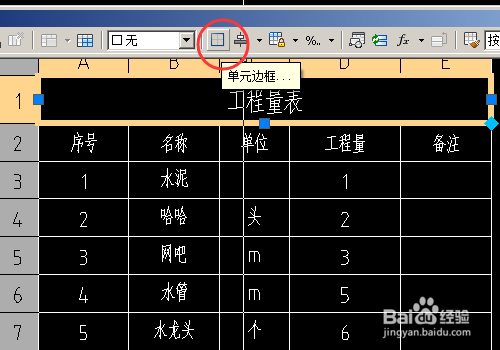
2、在弹出的单元边框特性中我选择无边框。作为演示表头我们设置为无边框。
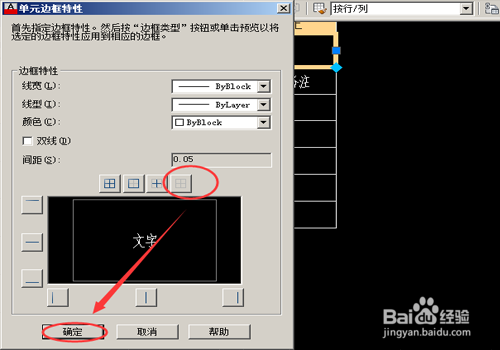
3、表头设置好以后以后我们选择下方的表格数据,用鼠标框选然后再次点击表格工具栏中的表格边框按钮。

4、在弹出的单元格边框特性中我们选择线宽为0.5mm。

5、然后我们点击下方的外边框,然后点击确定来设置外边框的线宽为5mm。如果需要可设置线型。
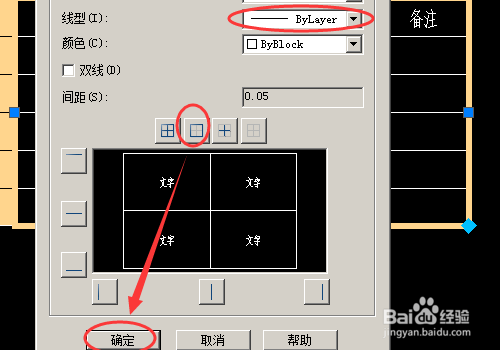
6、这是我们设置好的表格,如果看不到线宽的改变,可以是没有打开线宽的按钮,可以在下方的按钮中点击打开。在表格上方的表头中我们看到的线是不打印的。第二图是我们打印预览的图。

